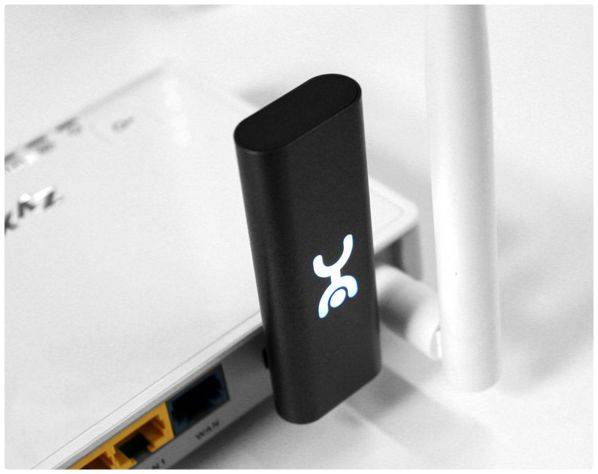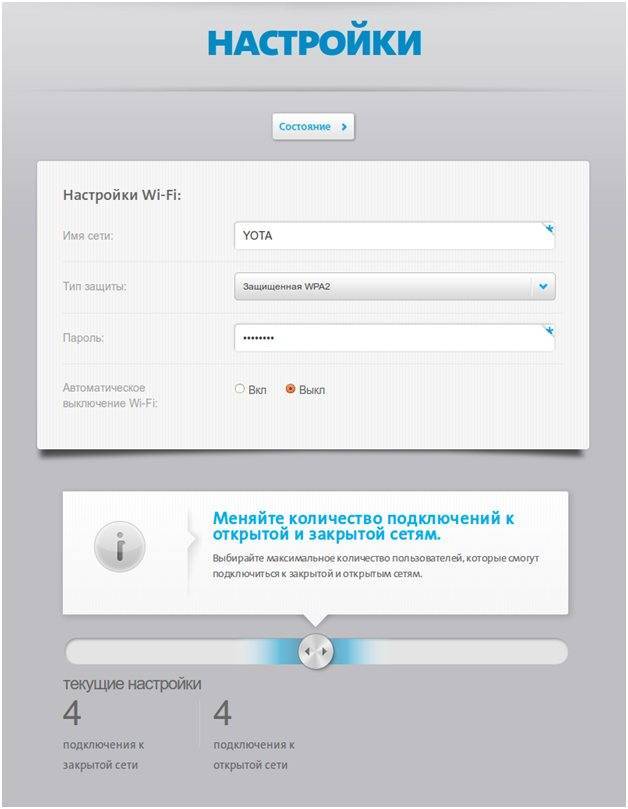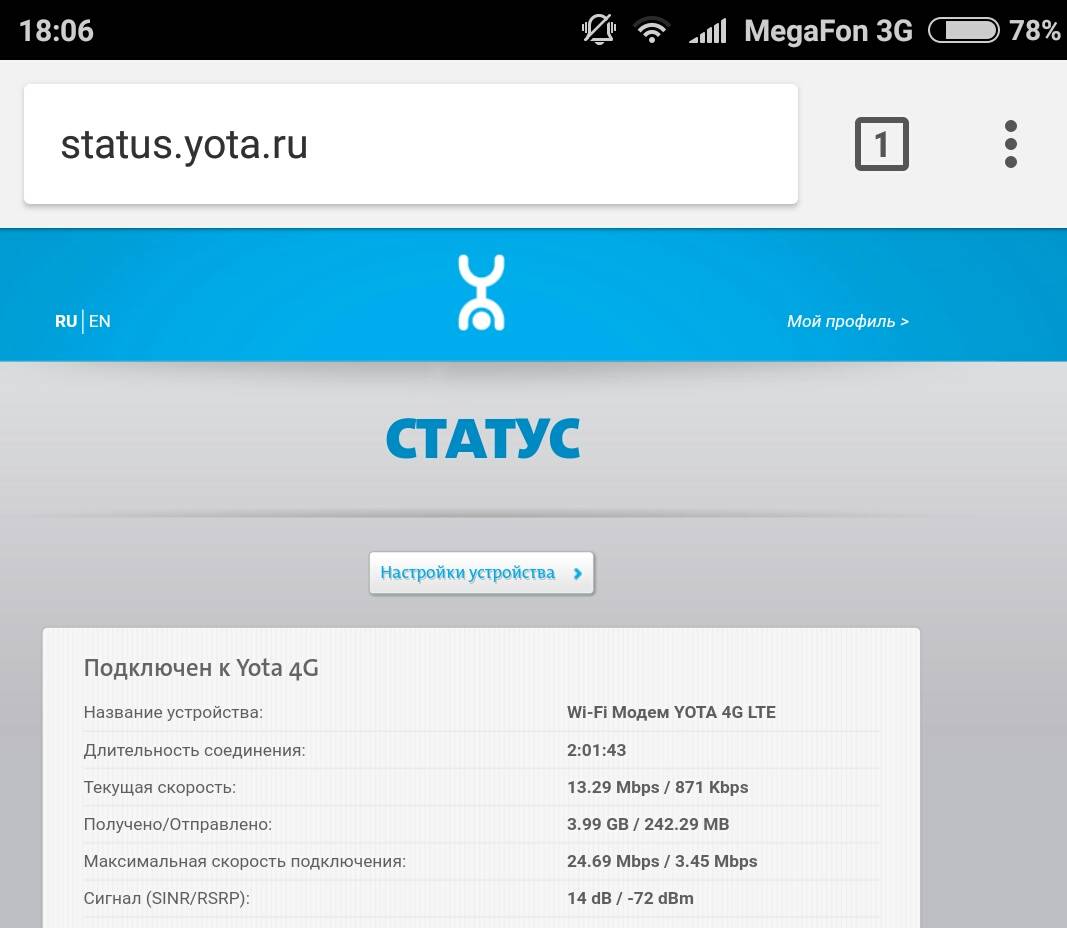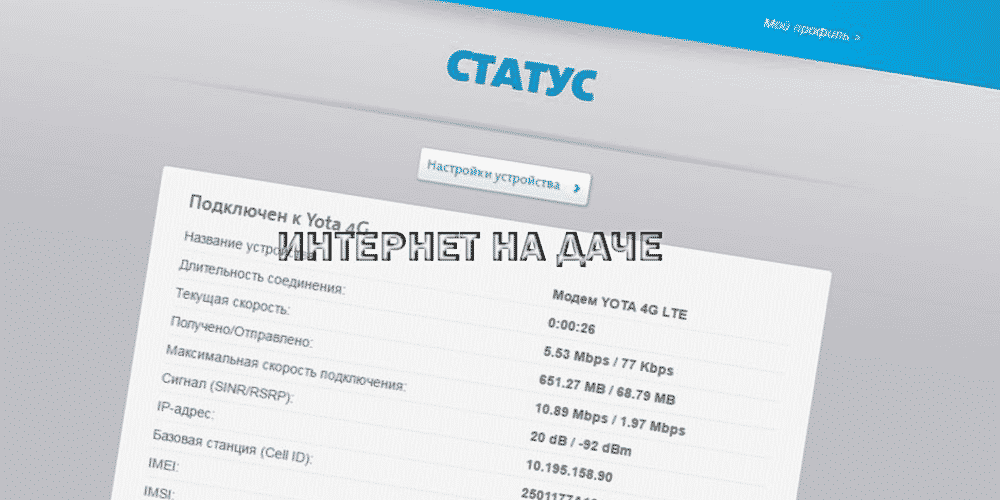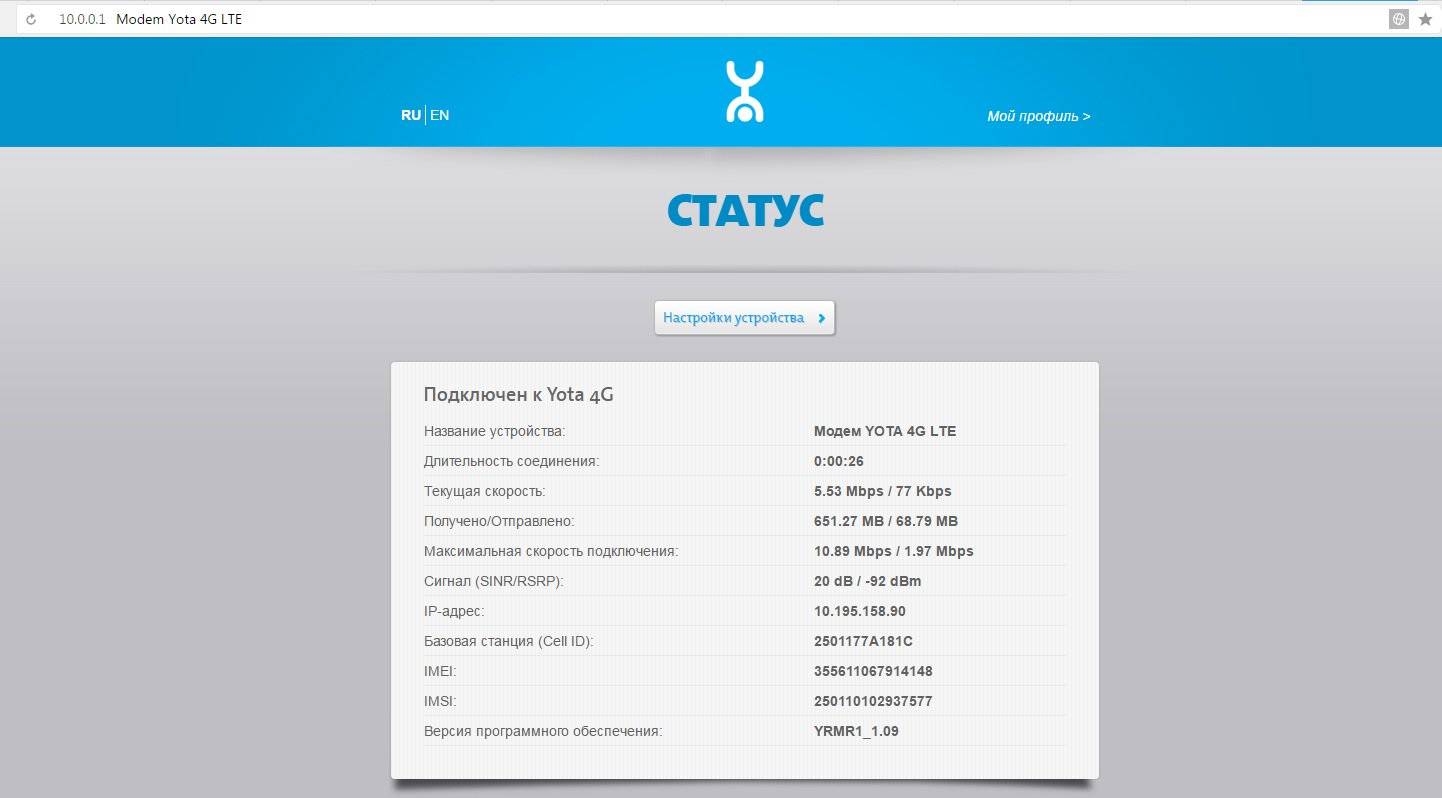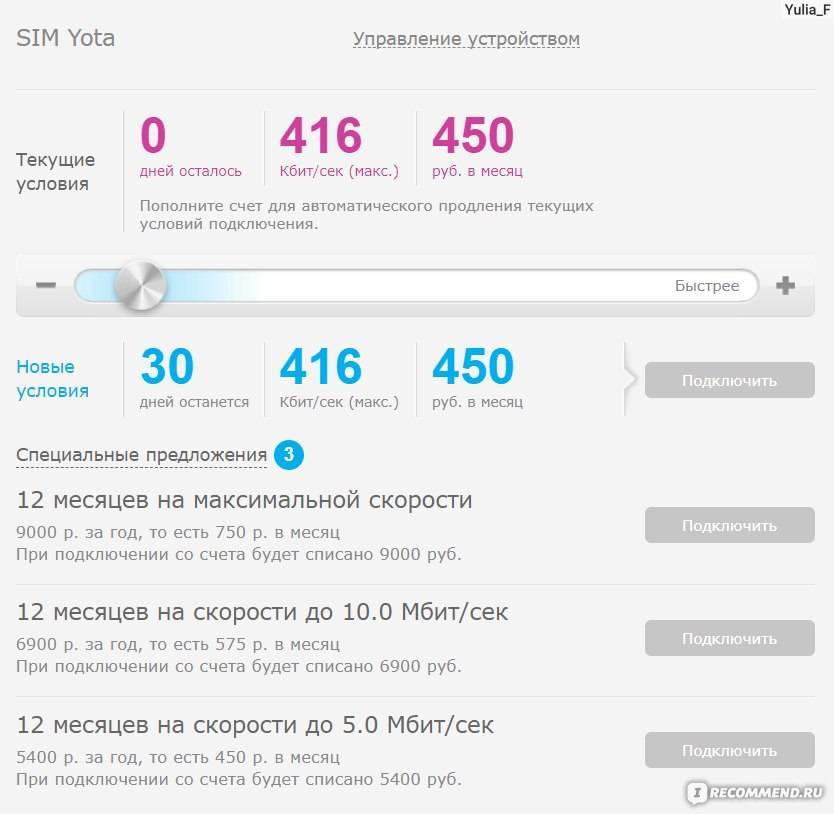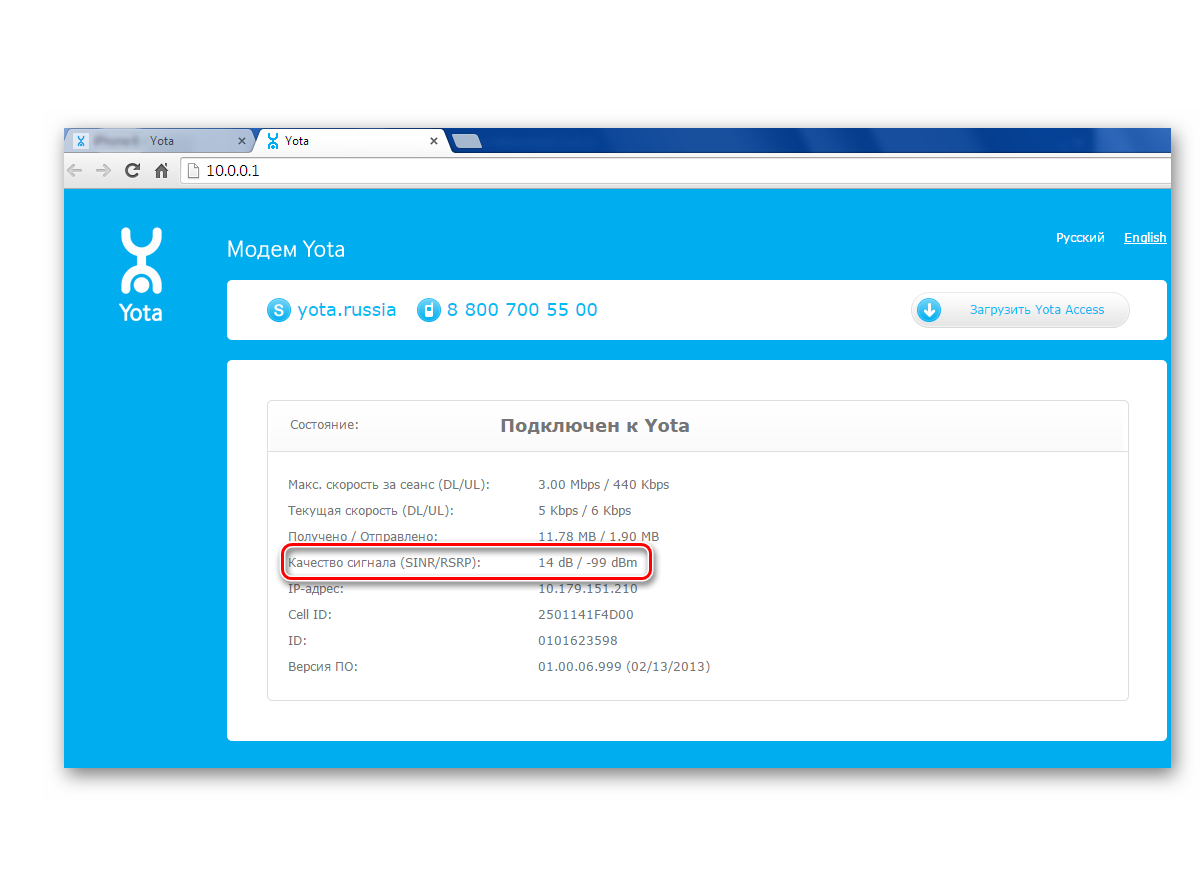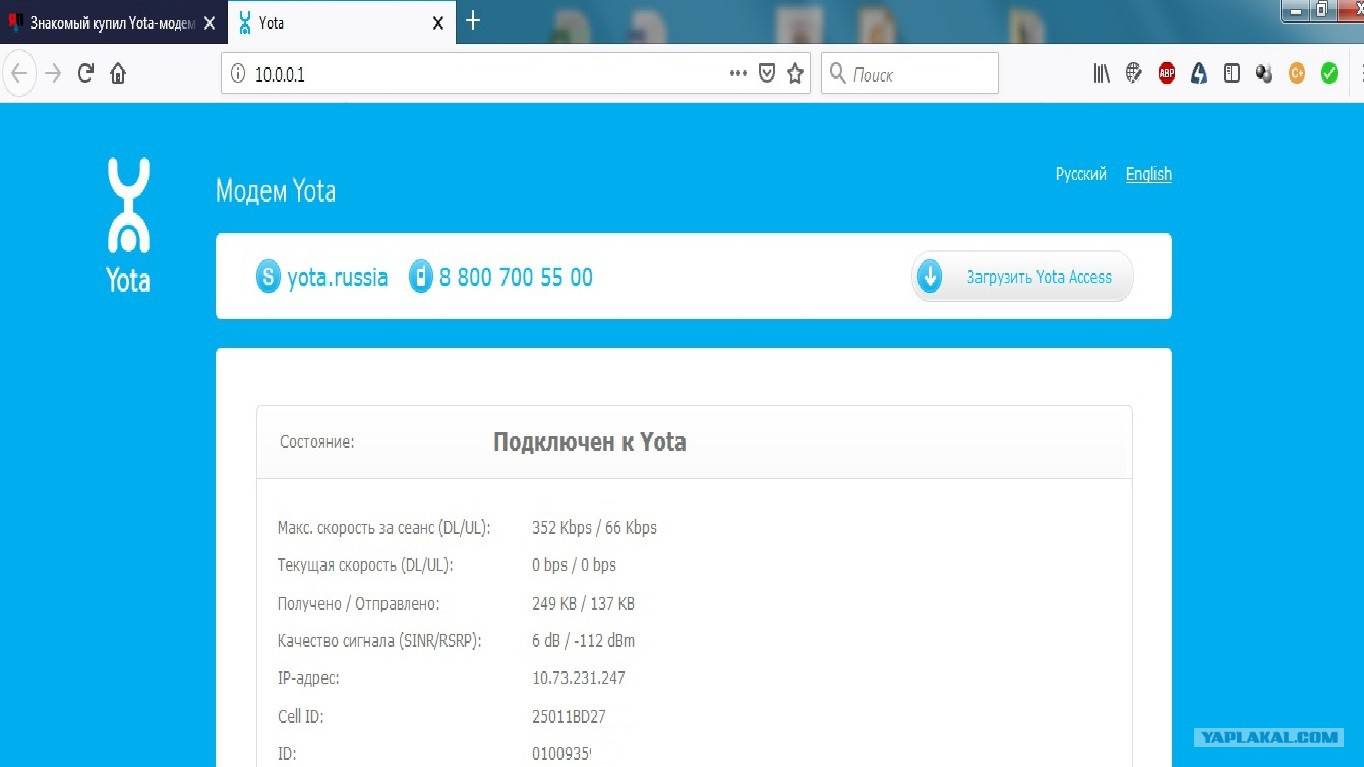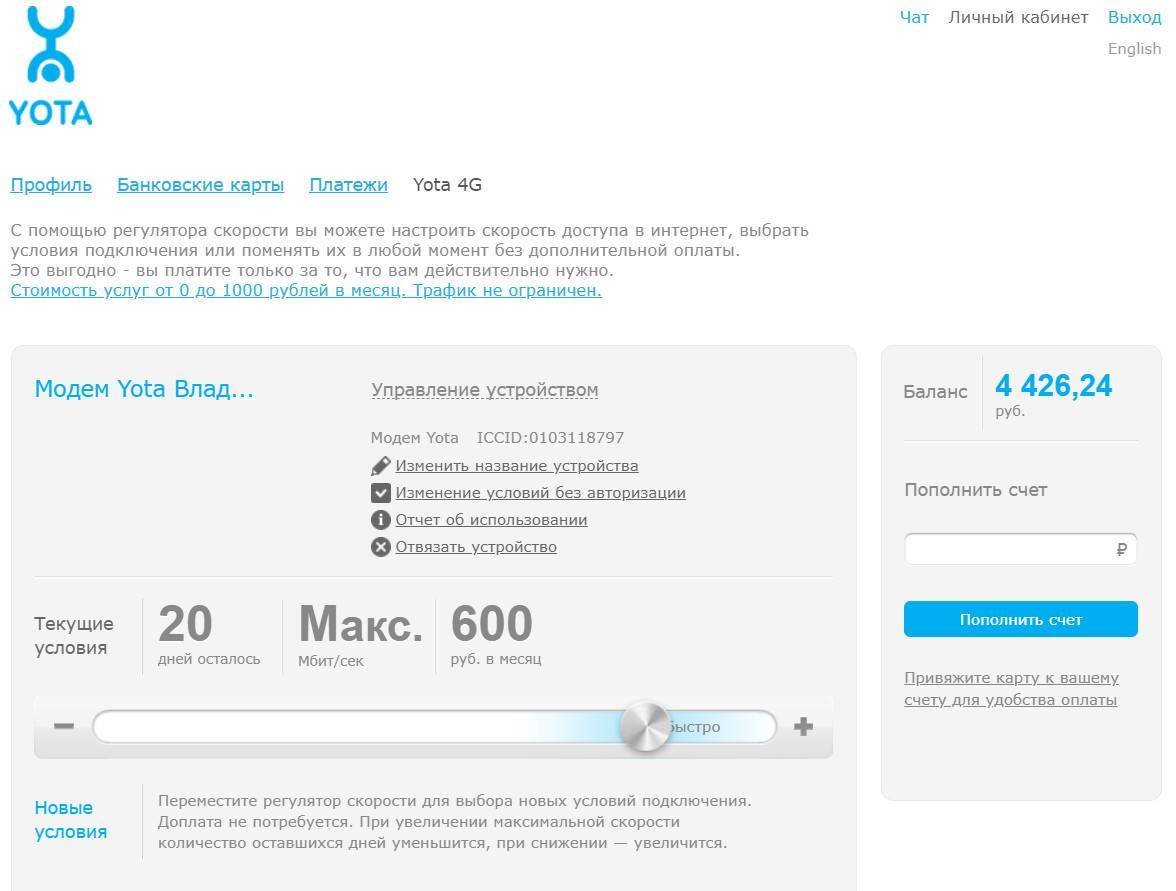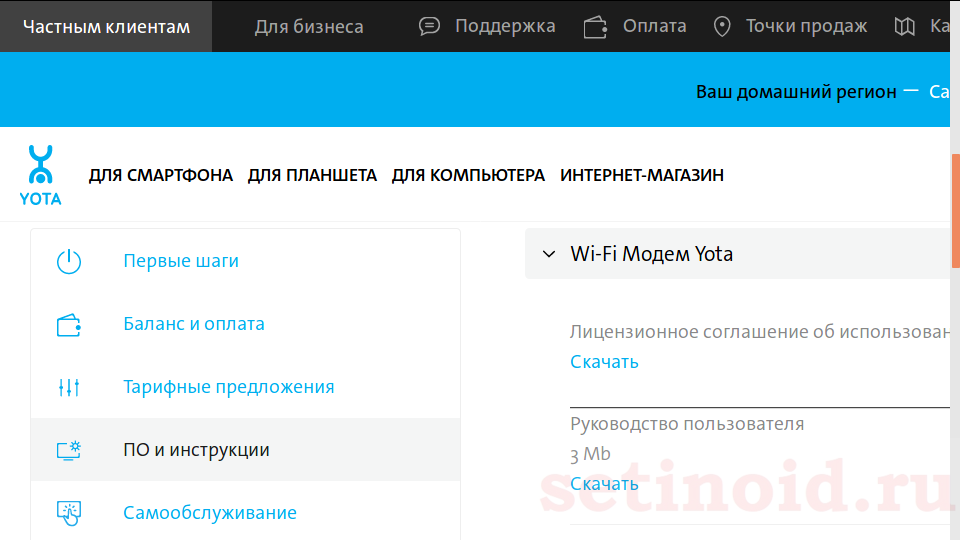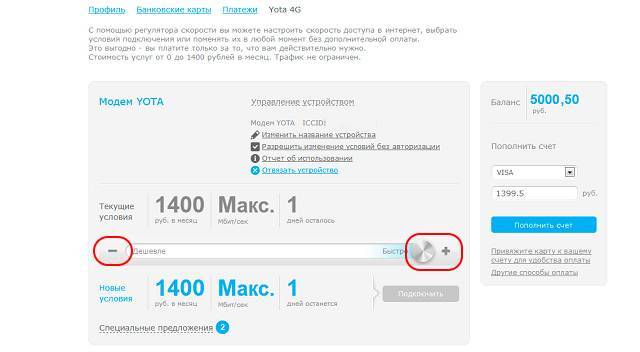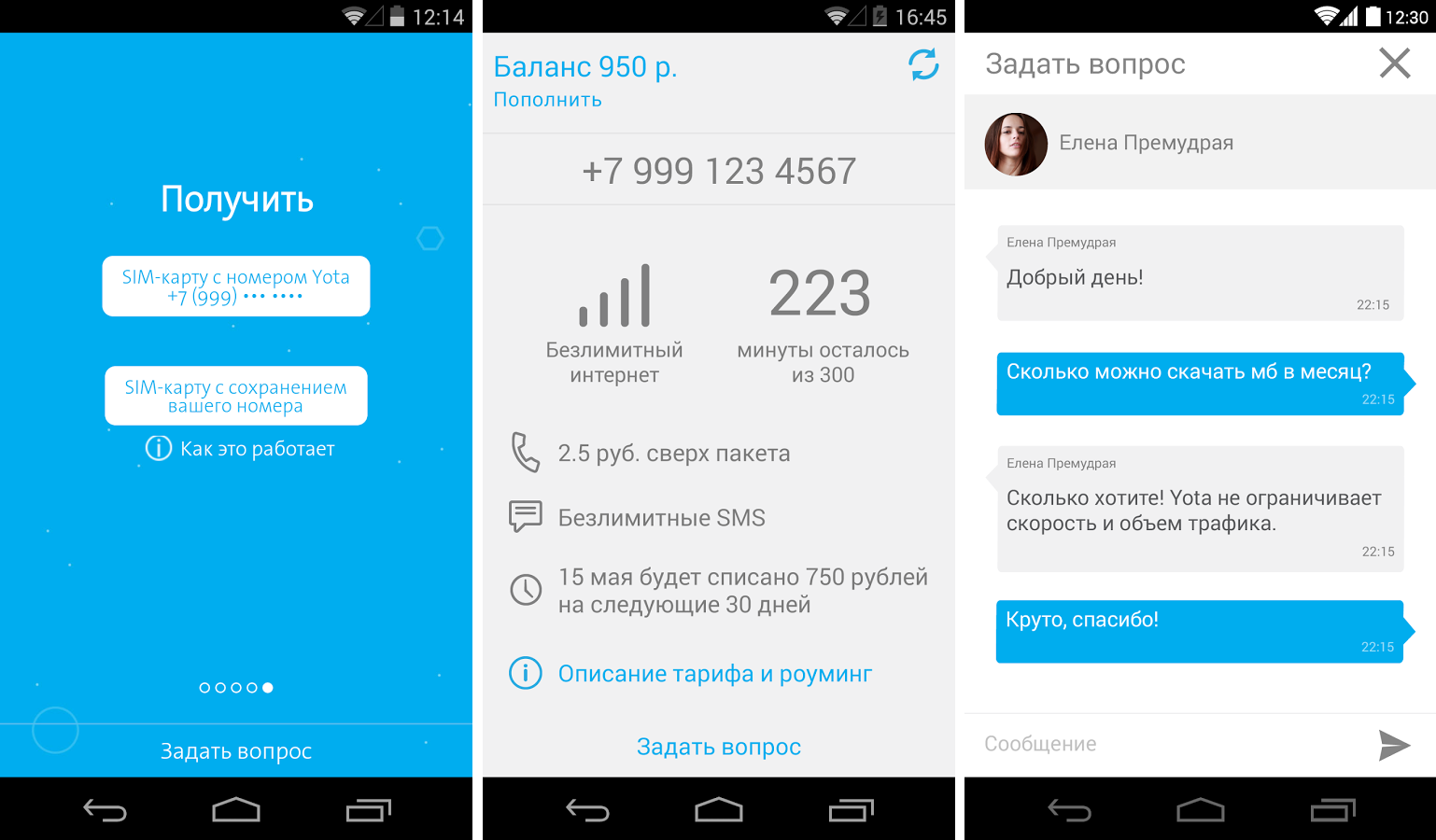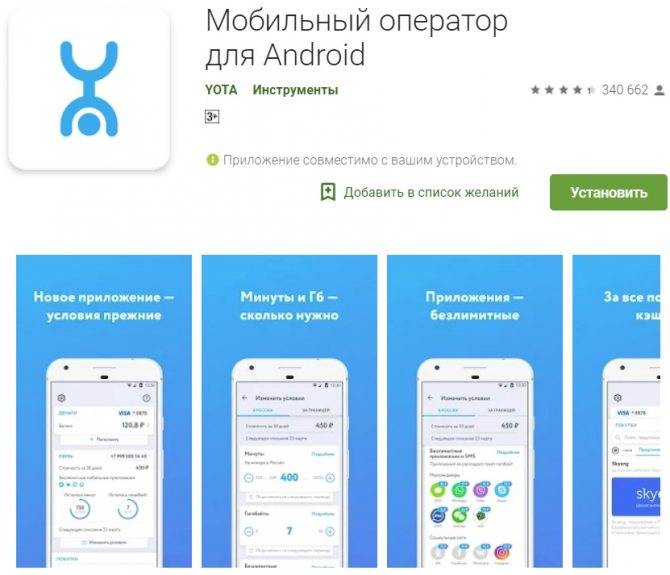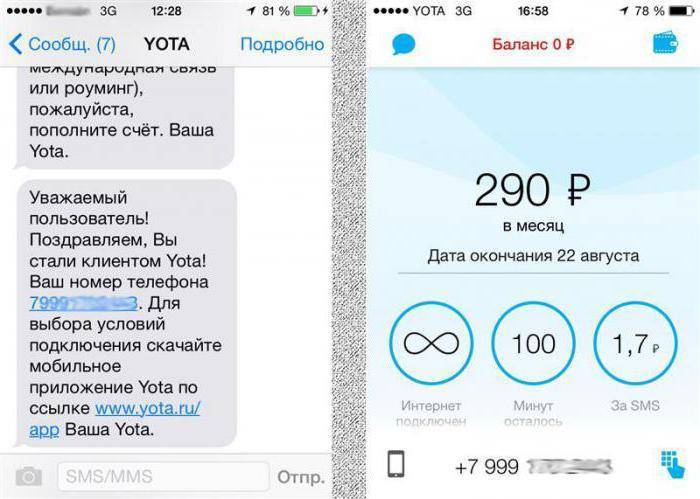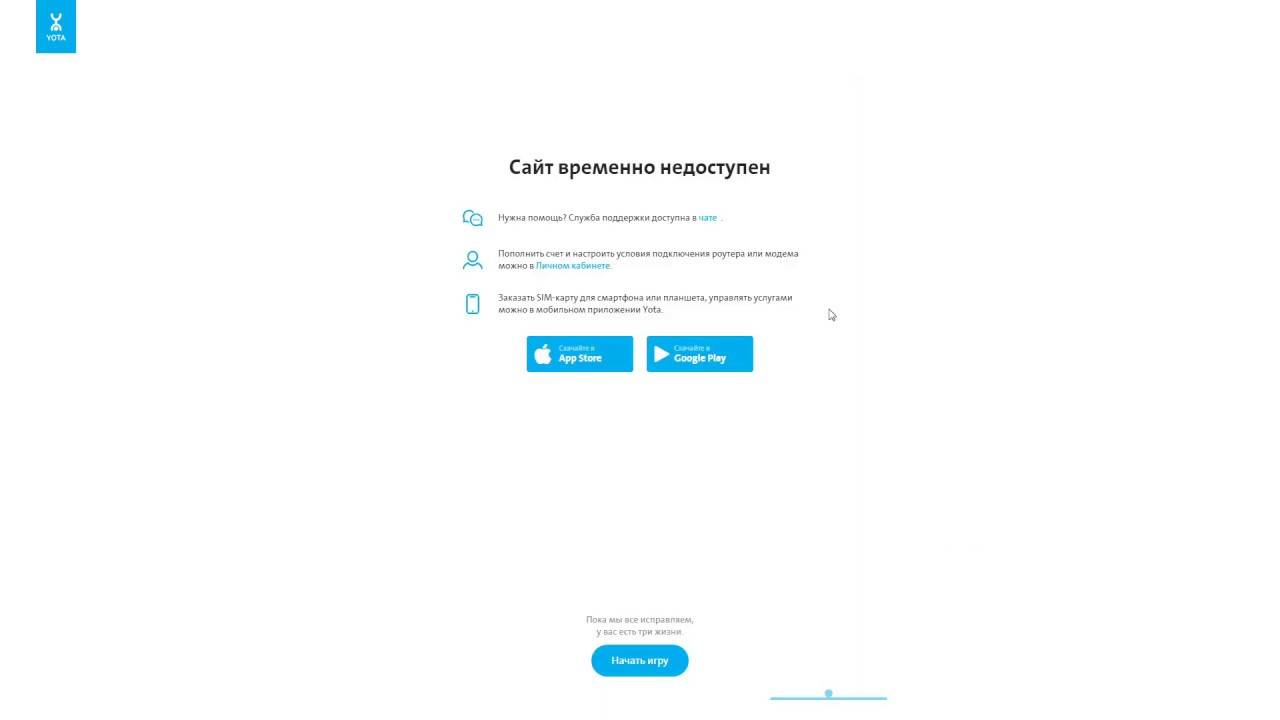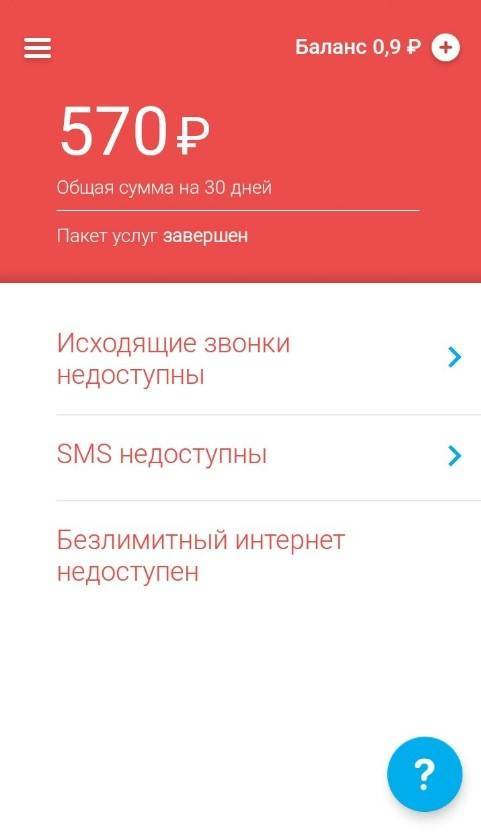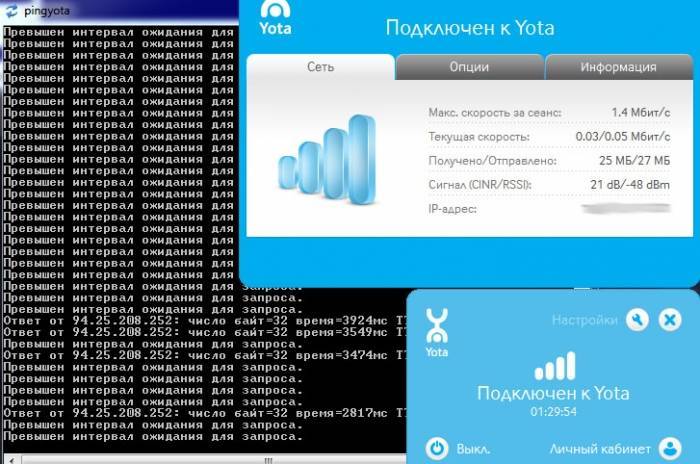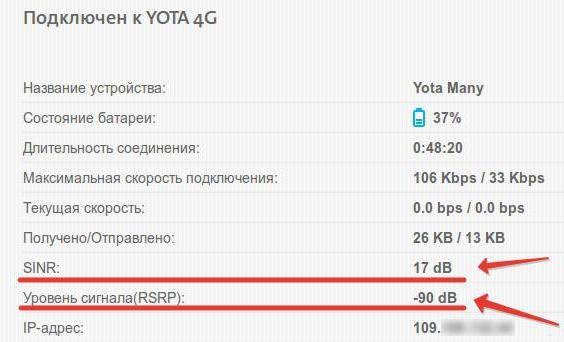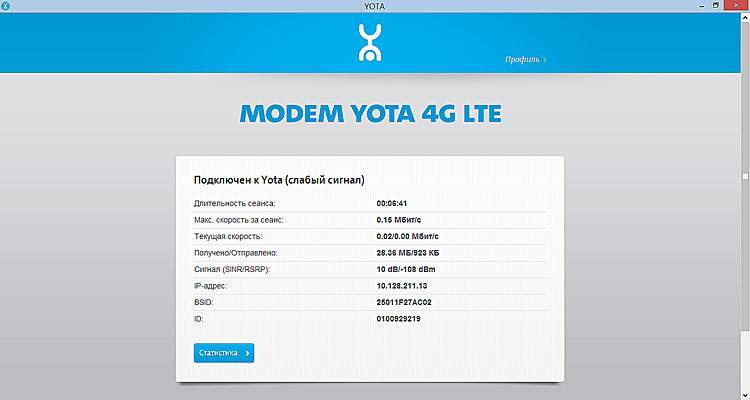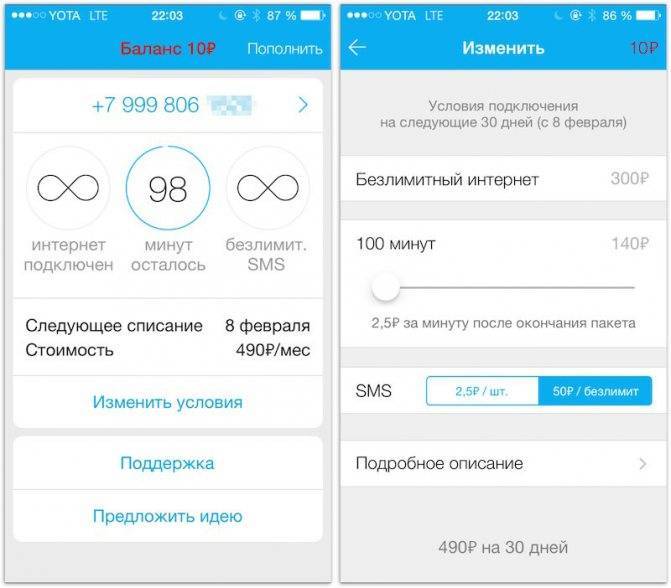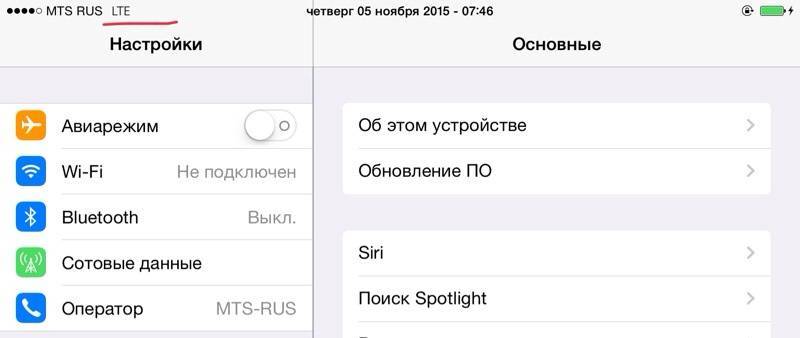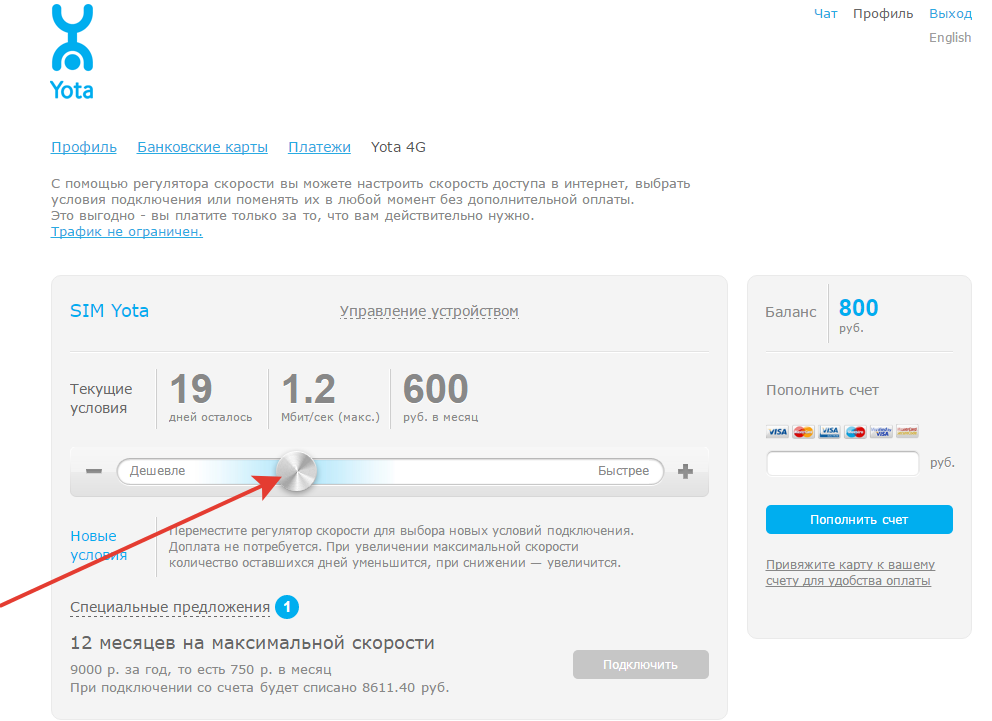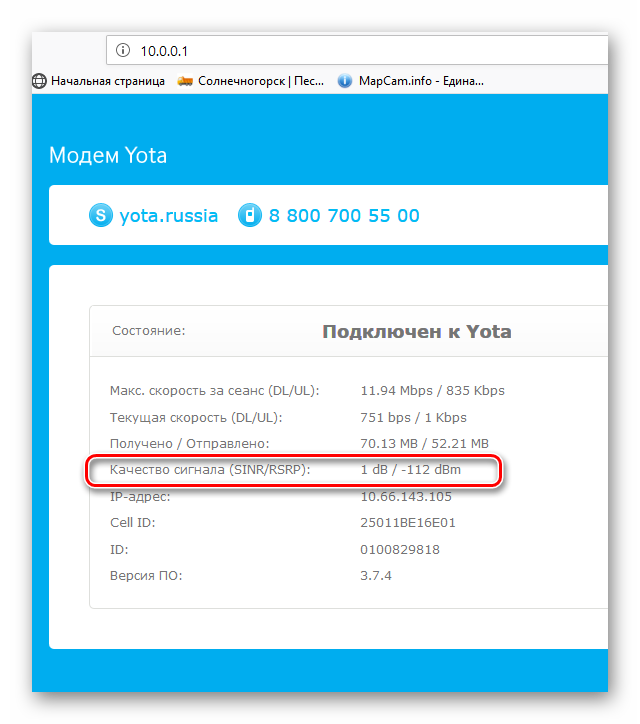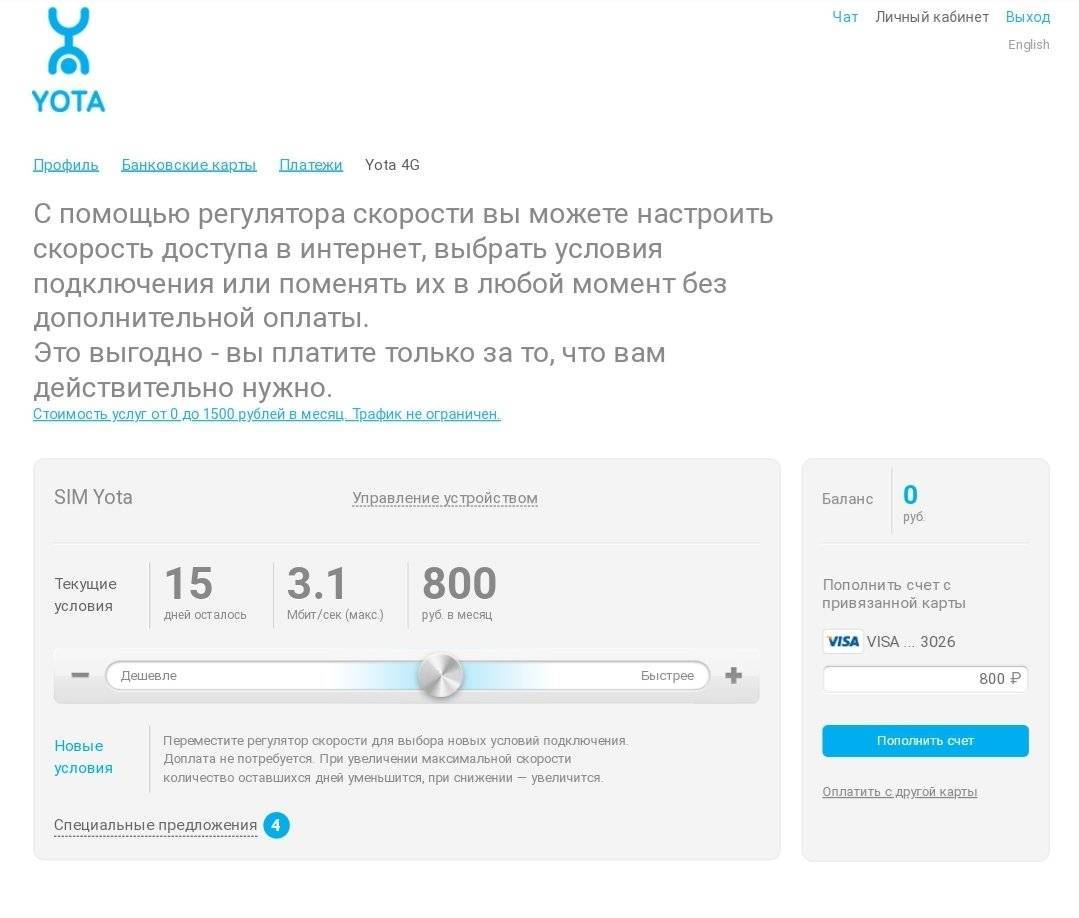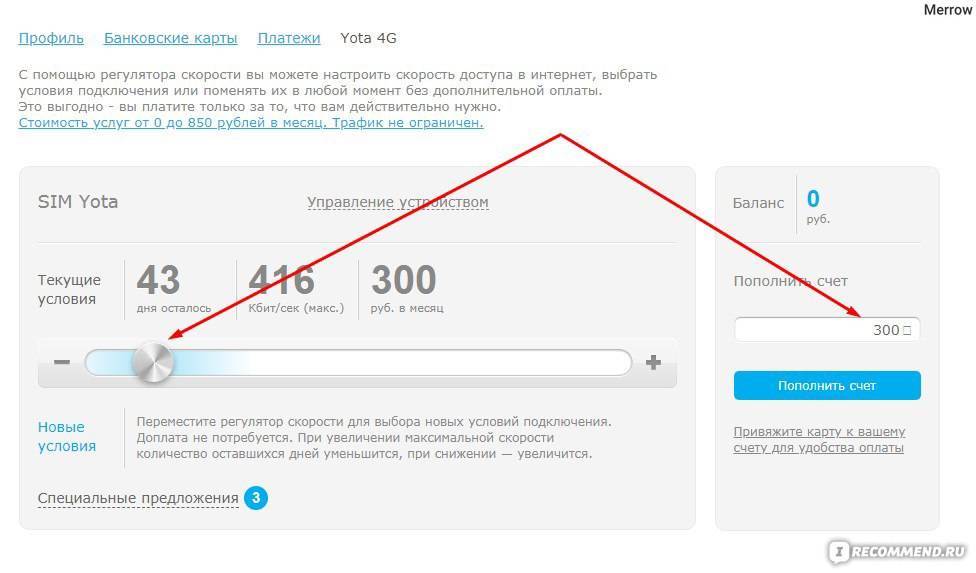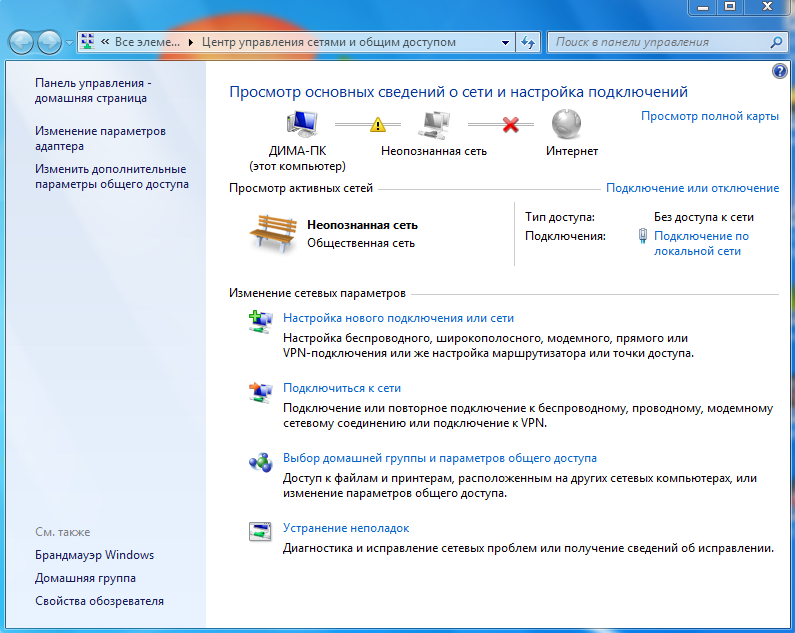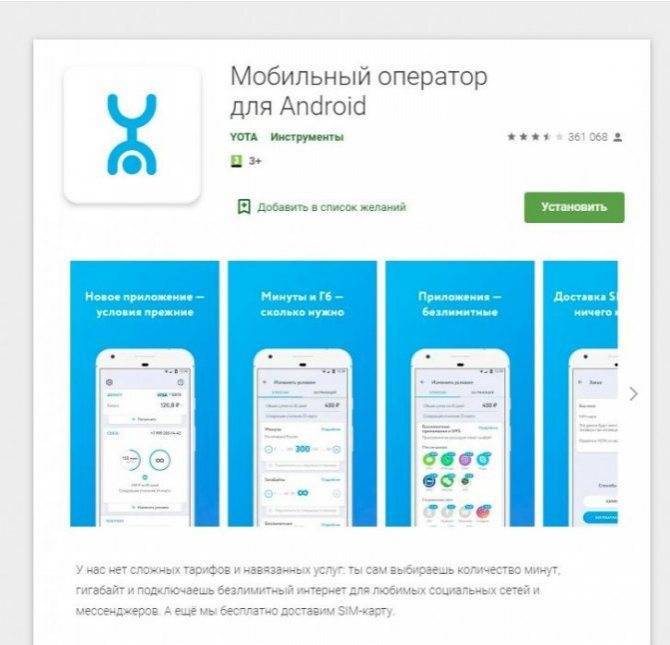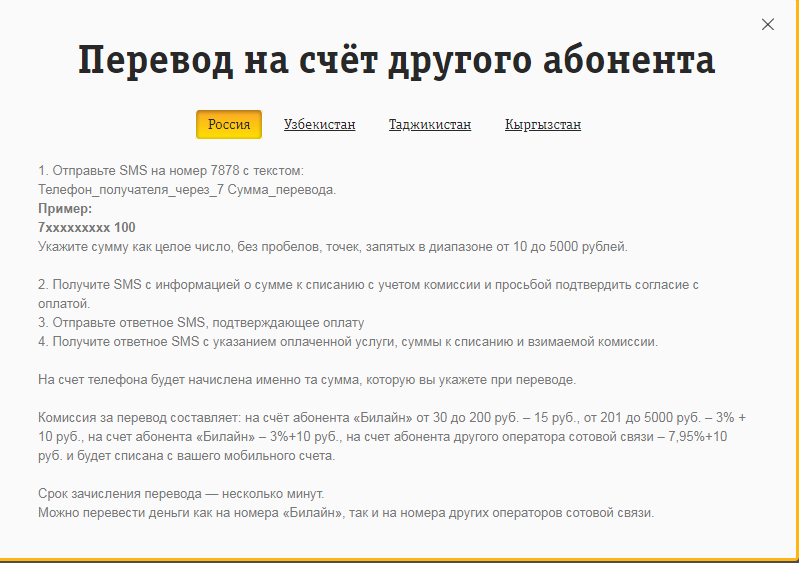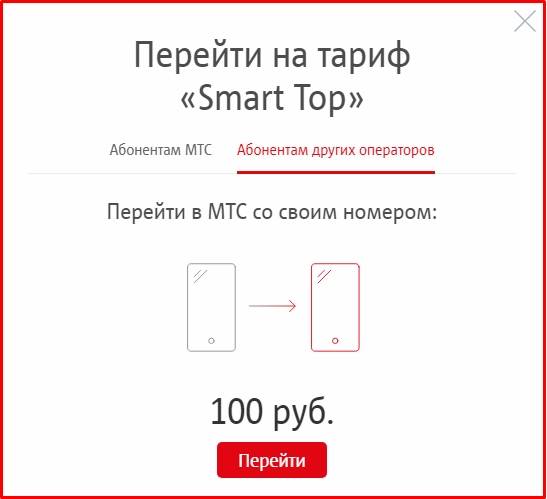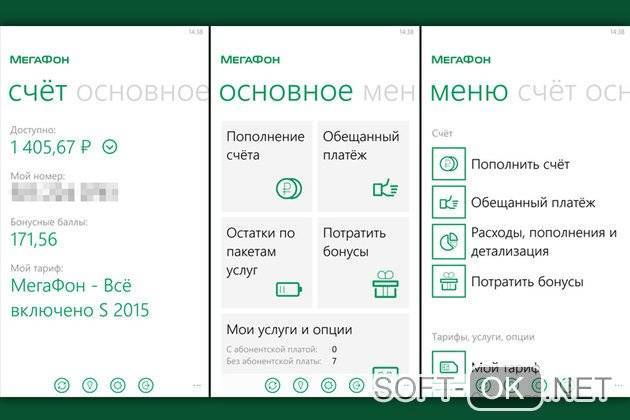Уровень сигнала yota
Не помню уже сколько времени, но очень давно… я пользуюсь услугами этого оператора. И также не помню, сколько модемов было перебито, выброшено за это время. Что только ни писал в техподдержку, естественно практически каждый раз получал один и тот же ответ: «Откройте в браузере 10.0.0.1 — проверьте статус, скопируйте данные, пришлите нам». Бесило ужасно! Даже в текстовом файле создал алгоритм вопросов и ответов, потому что все было одинаково.
И вот совсем недавно, спустя уже наверно года 2, наконец-то голову (Наконец-то!!) посетила мысль: «Может и правда дело во мне, в моем модеме?» Не именно конечно техническая проблема, но его расположение.
Компьютер стоит на полу 1-го этажа в углу. Модем подключен напрямую в задний USB-порт. И ведь каким-то образом сигнал доходит. Понятное дело (всего лишь 2 года, чтобы понять это) — с оператором все в порядке. Проблема с сигналом.
Все беды в том, что сигнал терялся прежде чем доходил до устройства. Все бы ничего, но и этот факт не сильно обнадеживал. Понимаете, ровно в полночь каким-то удивительным образом сигнал восстанавливался, все начинало бегать, летать. Сигнал становился просто супер и… все работало. Лишь только пробьет 6, 7 или 8 утра — «процедура по-новой».
Я прошу у всех прощения, что отнимаю ваше время, пишу столько воды… Единственный шанс получить нормальную связь от йоты можно только подключив антенну. Обычную антенну-тарелку. Можно сделать самостоятельно. Даже лучше сделать своими руками, не покупать ничего. Триколор и ему подобные хорошо подойдут (возможно старая, лишняя тарелка).
Да повесьте хоть блюдо, главное, чтобы сигнал, который посылает вышка, надежно улавливался. Чем больше тарелка, тем сигнал лучше. Это все равно, что пельмени из кастрюли вылавливать ложкой или зачерпнуть ковшом. Чтобы иметь возможность переносить антенну, например, взять с собой куда-то, тогда, конечно, что-то меньше диаметром.
Многие скажут, что информация «ни для кого не секрет, все способы применялись, не помогает«
Пусть говорят, и даже если Вы в этом уверены, не важно. Способ отлично работает даже в местах, где не ступала нога человека
Одно условие, чтобы отдаленность от ближайшей вышки была не более 20 км. Наверняка может и больше, но… 20 км. Лучше найти где-то ближе — 10 км.
Что делаем? Когда все это меня достало, начал смотреть различные видео, инструкции, как усилить сигнал. В одном из видео подсмотрел, как человек без особых навыков изобретения делает устройство — самодельную антенну. Не в укор, конечно, ему, но парень молодец! И это не пиар какого-то канала — действительно полезная информация.
Меня это взбудоражило. Сильно. Но, чтобы не врать вам здесь, признаюсь — способ не проверил, руки пока не дошли. Но знаю, это работает. Сигнал будет зашкаливать, конечно относительно, смотря в каком месте находитесь.
https://youtube.com/watch?v=-KlvgVIwPbc%3F
- Установите приемную тарелку по направлению вышки (необходимо знать примерный адрес станции).
- Принимая сигнал, тарелка собирает его в пучок и передает на приемник (антенну).
- Далее сигнал проходит по USB-кабелю напрямую в компьютер. При этом кабель должен быть необходимой длины, но не более 12 м.
Кстати, способ отлично работает не только для получения сигнала йота. Владельцы модемов Теле2, МТС, Мегафон и других операторов, могут быть спокойны, имея под рукой такое «чудо-изобретение»)).
Можно поговорить еще о технических проблемах как модема, так и самого компьютера: антивирус, брандмауэр хорошо справляются с задачами, оберегая от несанкционированных подключений.
И еще… «…Автор пишет о том, чего сам не знает…» Вот вам видео, человек все объясняет, показывает. И если вы не сделали все в точности также, не проверили все досконально, тогда на станции точно отключили электроэнергию. Другого быть не может, почему у йоты нет сети.
Если Вы считаете, что изложенные здесь способы не достойны Вашего внимания, приношу извинения, что заблуждался. Намекните, если не трудно, как правильно сделать, чтобы решить проблему с йотой. В глубине души она засела. Столько нервов на нее потратил
Благодарю за внимание!
P.S.: в эту статью обязательно что-то буду добавлять, на основе ваших комментариев, собственных наблюдений и т.д.
Закончился трафик
Еще одна причина, почему не работает Интернет Йота — отсутствие доступного трафика. Для проверки информации сделайте такие шаги:
- Войдите в личный кабинет на офсайте с помощью e-mail (номера телефона) и пароля. Там посмотрите, какой трафик еще доступен.
- Наберите USSD-команду *101#. В сообщении придет информация о количество Мб и минутах.
- Воспользуйтесь приложением Йота, где отражаются сведения об остатке трафика, информация о бонусах и другие сведения. Программа работает на ОС Андроид, iOS и Windows.
Если проверка показала отсутствие трафика, воспользуйтесь одним из способов:
- наберите команду *605# для получения 5 Гб за 180 р;
- войдите на сайт и установите минимальную скорость (после пополнения средств можно будет вернуть ползунок на прежнее место).
Чтобы избежать проблем с отключением, необходимо контролировать трафик и вовремя пополнять счет.
Виды неполадок
Причин, почему компьютер не определяет модем Ета, множество. Основную часть неисправностей можно устранить самостоятельно, без привлечения специалистов из службы поддержки Yota.
Не включается
Если при соединении девайса с портом ноутбука, роутер не отображается, возможно:
- Устройство неисправно. Для ремонта оборудования придется обратиться в центр поддержки Йоты.
- Сломан порт. Это хуже, в этом случае ремонту подлежит ПК.
- Модем не распознается. Просто перезапустите его.
Чаще всего следует один раз перезагрузить систему, проблема коннекта с Yota пропадает и открывается окно подключения.
Не горит лампочка
Если на роутере не мигает синий индикатор в форме человечка, удостоверьтесь, что располагаетесь в зоне покрытия мобильного оператора. После соединения с сетью лампочка должна загораться автоматически. Если этого не происходит, имеются проблемы с распознаванием сигнала антенны либо антенна Ета не ловит сигнал в точке, где вы находитесь.
При возникновении сложностей с приемом сети 4G LTE, постарайтесь придвинуться поближе к окну или подключите портативную антенну с поддержкой LTE
Обратите внимание на наличие 4G, это важно для работы высокоскоростного интернета. Купить такую антенну можно в любых салонах связи
Модем не видит SIM-карту Yota
Подобные сложности с настройкой Wi-Fi возникают, если симка неисправна. Вытащите карточку из роутера, тщательно протрите микросхему чистым ватным диском, смоченным в спиртовом растворе. Поставьте назад и попробуйте подключить еще раз.
Если манипуляции не принесли результата, посетите сервисный центр поддержки оператора. Не исключено, что причина сбоя кроется в поломке аппарата.
Модем греется
Причин почему аппарат нагревается две:
- Проблемы с прошивкой.
- Особенности конструкции роутера.
Во втором случае ничего не поделаешь, придется мириться с тем, что есть или приобретать другое устройство Wi-Fi доступа. Также можно воспользоваться охлаждающим кулером, который подсоединяют в соседний ЮСБ-порт. В результате устройство не будет перегреваться и избежать регулярного отключения удастся.
Если сложности с системой, то потребуется сделать перепрошивку, чтобы устранить нагрев аппарата.
Периодически выключается
Причины постоянно обрыва передачи вай-фай могут быть связаны:
- Со слабым сигналом беспроводного соединения;
- Перегревом аппарата;
- Недостаточной мощности блока питания;
- Повреждением кабеля;
- Несовместимостью с ПО, установленным на компьютере;
- Поломкой роутера.
Что делать, если модем Йота постоянно отключается, перестает раздавать вай-фай и плохо работает, а интернет медленный:
- При плохом сигнале попробуйте сменить место дислокации, возможно в вашей местности необходимо использовать внешнюю антенну, чтобы поймать беспроводной интернет, и защитить себя от появления надписи: «Нет соединения».
- Решить проблему с перегревом роутера поможет мини-вентилятор, который крепится и направляется на прибор.
- Слабая мощность, которая может быть причиной плохого интернета. Исправляется в настройках компьютера. В разделе «Панель управления» найдите строку «Система и безопасность» – «Электропитание». Выберите категорию «Высокая производительность». С подобной проблемой медленного трафика чаще всего сталкиваются владельцы ноутбуков. Таким образом можно улучшить скорость подключения к сети.
ПК не находит роутер Йота
Первым делом убедитесь, что девайс рабочий и верно присоединен к компу. Чаще всего, если ноутбук не может обнаружить роутер, проблема скрывается в отсутствии драйвера или необходимости настройки роутера. Как его установить, мы расскажем чуть ниже.
Не подключается к интернету
Если лампочка моргает синим цветом, но не удается подключить модем Йота к сети LTE 4G, возможно:
- Пропущена оплата за услуги связи. Убедитесь, что баланс СИМ-карты Yota не перешагнул отметку «минус». Если забыли внести платеж, пополнить счет можно через банкомат, электронный кошелек, онлайн-банк, на сайте оператора или в мобильном приложении Йота.
- Сбои в работе сотовых вышек (например, из-за погоды). Соединитесь с провайдером и уточните, нет ли отключения интернета из-за повреждений на линии, либо проверьте информацию на сайте провайдера.
- Вирусы на ПК. Они легко могут заблокировать доступ по Wi-Fi. Для решения проблемы потребуется просканировать технику с помощью Антивируса. При обнаружении «вредителей» удалите их.
Основные причины
Теперь разберем, почему не работает интернет на телефоне на Йоте, и что можно предпринять в каждом конкретном случае.
- Сбой сети Довольно банальная история, однако, нельзя ее скидывать со счетов. Такое случается и у других провайдеров довольно часто, поэтому при возникновении каких-либо подозрений, позвоните в техподдержку и узнайте, почему у Йота нет сети. Если действительно была неполадка, то просто подождите, пока ее устранят. Вам обязательно сообщат, что Ета восстановила соединение, и можно спокойно жить дальше.
- Плохие погодные условия Посмотрите в окно: возможно, что бушует ураган, и сильным ветром повредило линии передач, и без интернета остались не вы один. Обычно когда погода нормализуется, качество связи заметно возрастает. Но и здесь опять же будет нелишним связаться с оператором и узнать, всё ли в порядке. Если эти две причины вас не устраивают или кажутся неубедительными, пойдемте дальше.
- Нулевой баланс Интернет Yota не работает на телефоне еще тогда, когда вы забываете оплатить услуги и пополнить баланс (при минусовом показателе, ясное дело, ничего работать не будет). Исправьте это досадное недоразумение и попробуйте подключиться еще раз. Если у вас недостаточно средств, оператор предлагает продолжить работу на минимальной скорости. Однако периодически интернет все же будет отключаться, для того чтобы этого избежать, установите программу Автонажатия на кнопку бесплатного доступа Yota.
- Кажется, что нет сигнала Система станций у Йоты в вашем регионе может быть еще не достаточно хорошо развита, поэтому удаление на расстояние может отрицательно сказаться на уровень сигнала. Такое часто случается и у других поставщиков мобильной связи — на подземной парковке или в дремучем лесу можно даже не надеяться на «пять палочек».
- Неполадки с оборудованием Интернет Yota по-прежнему не работает? Проверьте целостность оборудования для подключения — проблема может быть в том, что не работает сам модем Yota. Если все наши методы не помогают, вероятно, у вас что-то действительно сломалось, и теперь потребуется ремонт. Антенна, например. Обратитесь в сервисный центр.
- Проблемы с ПО Если нет интернета Йота на компьютере, следует обновить драйвера (и сетевой карты в том числе), переустановить программу Ета. Перезагрузите компьютер и проверьте, есть ли результат. Именно такая процедура позволяет устранить большинство проблем с Сетью.
- Вирусы Если произошло масштабное заражение ПО, вас спасет только профессиональный сервис и ремонт. Но гораздо дешевле попросить опытного друга «подлечить» вашу операционную систему или попробовать сделать это самому. Начать надо, разумеется, со сканирования антивирусом. Затем почистить реестр. Не забывайте своевременно перезагружаться и переустанавливать драйвера.
Если все перечисленные способы вам не помогли, то просто обратитесь в службу поддержки Йота за детальной консультацией по вашей проблеме. Удачи!
Разбираемся с мобильными устройствами
Смартфон и планшет – это практически одно и то же, разница только в размере дисплея. Поэтому наши инструкции одинаково хорошо подходят для обоих мобильных устройств. Именно на них пользователи могут столкнуться с проблемами с интернетом – он полностью пропадает или подвисает, несказанно действуя на нервы абонентов. Рассмотрим несколько основных причин.
Если интернет пропадает из-за низкого сигнала, вы можете поступить следующим образом:
- Вернуться в зону уверенного приёма, где интернет от Yota работал нормально.
- Попробовать переключить телефон в принудительный режим 3G или 4G – иногда это помогает.
- Попробовать перезагрузить телефон.
Улучшить приём на телефоне сложно, ведь это не модем, который можно установить в фокус купленной в магазине антенны. И если он показывает «Нет сигнала» или переключается в режим 2G, следует вернуться туда, где есть нормальный сигнал.
Проблемы с Yota могут возникать по вине самого оператора. Причин медленной скорости несколько:
- На оборудовании оператора возникли неполадки – придётся подождать, пока ситуация исправится.
- Высокая загруженность базовых станций Yota – качество интернета напрямую зависит от нагрузки на сеть.
- На одной из базовых станций могут проводиться профилактические работы – в это время возможны перебои с интернетом.
Очень редко проблемы возникают на одном конкретном номере – другие в это время работают нормально. В этом случае необходимо позвонить в поддержку Yota и сообщить, что на вашем телефоне не работает интернет. Опишите проблему максимально подробно, заставьте консультанта передать проблему техническим специалистам.
Медленно работает интернет, телефон плохо грузит видео или не грузит вообще какие-либо файлы – всё это нередко указывает на то, что сеть Yota накладывает искусственное ограничение связи. Такое часто наблюдается на модемах и роутерах, но иногда заметные «тормоза» накладываются и на трубки. Сделать что-либо с этим невозможно – таковы особенности работы Yota и всех сотовых сетей.

Начнем с самого начала – непосредственно с установки и настройки модема. Сперва можете попробовать почитать инструкцию – иногда этот пункт помогает. Если не сработало, попробуйте проверить по инструкции ниже, все ли вы сделали правильно.
На Win XP/Win7 еще в 2012 году была проблема, заключающаяся в том, что светодиод модема при подключении к компьютеру непрерывно светился, демонстрируя подключение, а программа YotaAccess писала «Подключите модем». В этом случает вам ничего не поможет, кроме как после загрузки операционной системы вынуть и обратно вставить модем.
Поэтапная настройка:
- Вставьте в модем SIM-карту (иногда это делают за вас в магазине);
- Вставьте модем в компьютер;
- Дождитесь поиска и установки драйверов для устройства;
- После загрузки драйверов из памяти модема будет загружено программное обеспечение. Выберите язык, регион, место расположения ярлыков, место для установки;
- Откройте YotaAccess. Это вспомогательная программа для подключения к сети и управления связью;
- Зарегистрируйтесь на сайте Yota – это необходимо для активации соединения устройства.
Телефон плохо ловить сеть или нестабильный сигнал Yota мешает доступу к интернету? К сожалению, с подобными проблемами сталкиваются даже владельцы новых аппаратов. Причиной этому является как небрежное отношение с мобильным устройством, так и заводской брак.
Для того чтобы выяснить точную причину нестабильного сигнала следует обратиться в сервисный центр, где специалисты проведут полную диагностику гаджета. Это позволит установить точную причину, почему телефон не ловит или плохо ловит связь. Также если девайс плохо работает, следует исключить вероятность программных неисправностей.
Для этого можно произвести сброс настроек, благодаря чему устраняются накопившиеся ошибки в мобильной платформе смартфона. После сброса настроек сотрутся все данные, а с ними произойдет удаление ошибок. Также справиться с программными неполадками телефона поможет его перепрошивка. Прошить мобильный гаджет можно самостоятельно или в специализированном центре.
Еще одной причиной неполадок в сети Yota является выход из строя Sim-карты. Свой рабочий ресурс имеют абсолютно все предметы и «симки» не являются исключением. Особенно часто это происходит, если карта очень часто переставляется из телефона в телефон. Подобные действия провоцируют порчу контактов, что мешает ловить сигнал и регистрироваться в сети.
Выявить проблемы с Сим-картой достаточно просто – просто вставляете в смартфон другую карту. Если неполадки исчезли, значит, пришло время поменять симку. Для этого нужно просто обратиться в ближайшую точку продаж Йота с документом, удостоверяющим личность владельца Сим-карты.
Нестабильный сигнал
При неустойчивом приеме, как и при внезапном пропадании сигнала, рекомендуется сменить местоположение. Если указанные меры не помогли и ранее уровень сигнала в этом месте был хорошим, то рекомендуется обратиться в техподдержку.
Если наблюдаются перебои в работе роутера, причина может скрываться в неудачном расположении оборудования. Железобетонные конструкции многоэтажных домов отражают сигнал, что провоцирует некорректный доступ.
В таких ситуациях правильным решением будет размещение оборудования в коридоре, чтобы сигнал беспрепятственно проходил сквозь дверные проёмы, обеспечивая уверенный приём во всех уголках квартиры.
Проблема с сим-картой в модеме
Другая причина неработоспособности устройства — повреждение сим-карты. Крайне маловероятно, что она может повредиться внутри самого устройства, если, конечно, вам не попался брак. Сим-карта может испортиться по следующим причинам:
- контакты чипа в карте были подвержены окислению. Загрязнение или попадание влаги на сим-карту может способствовать окислению контактов. После этого карта перестанет работать;
- разряд статического электричества. Из-за статического электричества сим-карта может полностью выйти из строя;
- ресурс перезаписи устройства исчерпался. Обычно в таком случае говорят, что сим-карта «размагнитилась». К истине это отношения не имеет: запись данных на сим-карту не основана на магнетизме, но из-за постоянной перезаписи информации рано или поздно она всё же выходит из строя.
Приобрести новую карту или заменить старую можно в любом магазине Yota. Если выход карты из строя случился не по вашей вине, то замену произведут бесплатно.
Причины и пути решения
В зависимости от обстоятельств трудности с подключением могут возникнуть при раздаче Интернета со смартфона или модема. В обоих случаях причины и пути решения похожи, но есть отличия, на которых подробнее остановимся ниже.
Для телефона
В ситуации, когда роутер Yota не раздает WiFi на смартфоне, причины могут быть следующими:
- Ограничение со стороны оператора.
- Временный сбой в работе ПО телефона или подключаемого устройства.
- Неправильная настройка раздачи.
С учетом сказанного можно решить проблему, почему Yota не раздает WiFi. Ниже рассмотрим основные пути решения проблемы.
Перезапустите девайс
Для начала необходимо исключить возможные трудности с программным обеспечением телефона и другого устройства. Для решения проблемы попробуйте их перезапустить, а после этого подключиться снова.
Проверьте правильность подключения
В ситуации, когда Йота не раздает Вай Фай с телефона, причиной может быть неправильная настройка. Так, для телефона с Андроид сделайте следующие шаги:
- Зайдите в раздел настроек.
- Перейдите в «Сетевые подключения» или «Беспроводные сети».
- Войдите в «Другие сети» или кликните на «Еще».
- Жмите на «Точка доступа WiFi», придумайте имя и пароль.
В устройстве с iOS сделайте следующее:
Найдите и жмите кнопку «Режим модема».
Включите Вай Фай (если требуется).
Согласитесь с включением, введите логин и пароль.
После этого на подключаемом к телефону девайсе найдите вновь созданную сеть Йота и подключитесь к ней.
Снимите ограничения
Причиной, почему Yota не раздает WiFi с телефона, могут быть ограничения самого оператора. Для их обхода можно использовать нестандартные методы (тема отдельной статьи) или подключить услугу. Здесь можно воспользоваться одним из трех планов:
- Подключение на 120 минут — . Цена — 50-90 р.
- Открытие доступа на 24 часа — . Стоимость — 150-190 р.
- Подключение на срок до 30 дней, а цена — 350-400 р.
Функцию можно включить через личный кабинет или приложение Йота. Для этого достаточно найти интересующую услугу и подключить ее.
Для роутера
В ситуации, когда Йота не раздает Вай Фай с модема, причины почти такие же, как в рассмотренном выше случае. Сбои могут возникать из-за временных трудностей с ПО, ограничений провайдера или неправильной раздачи.
Для решения проблемы попробуйте сделать следующее:
Перезапустите роутер и попробуйте подключиться к Вай Фай с другого устройства.

- Подключите один из указанных выше тарифов, позволяющих раздавать Вай Фай без ограничений.
- Откажитесь от программы, которая устанавливается при установке модема. Подключитесь с помощью возможностей Виндовс 10, которая автоматически находит устройство и устанавливает необходимые драйвера.
- Попробуйте удалите драйвер Вай Фай модема и перезагрузите устройство, установленное ПК / ноутбуке.
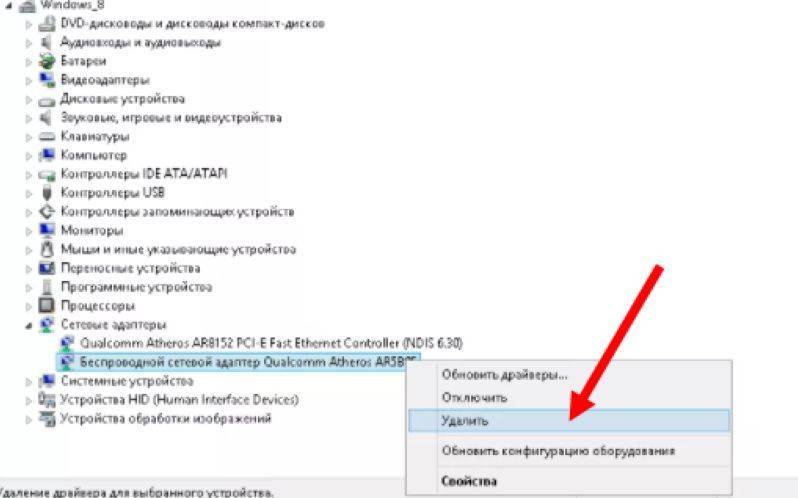
Сделайте сброс сети. Для этого войдите в раздел «Параметры», а далее «Сеть и Интернет», «Состояние» и «Сброс сети».
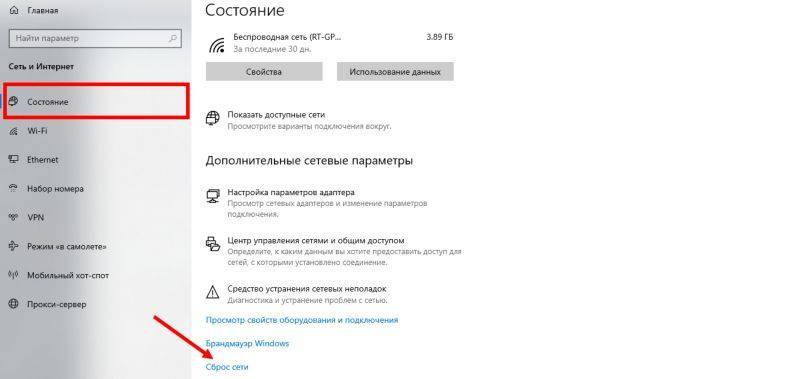
При желании можно обойти имеющиеся ограничения оператора, если Йота не раздает Вай Фай с модема (или телефона) по этой причине. Здесь возможны следующие варианты:
- Пропишите правильный TTL. Для мобильных устройств этот параметр должен быть 63, а для компьютеров / ноутбуков — 128.
- Внесите изменения в файл hosts. Перейдите в раздел C:WindowsSystem32drivers, копируйте данные с pastebin.com/raw/hHqLA8ss и вставьте их в документ.
- Используйте платный или бесплатный ВПН.
В 9 из 10 случаев, если Йота не раздает Вай Фай с телефона или модема, причиной являются ограничения оператора или временный сбой. Наиболее правильное решение — подключить необходимую услугу, настроить раздачу со смартфона / роутера или просто перезапустить девайс. Как вариант, можно обойти ограничения оператора, но это уже тема для отдельной статьи.
Что такое бустеры и для чего они нужны
Когда Yota или любой другой оператор мобильной связи плохо ловит сигнал, причем сеть перестает работать в конкретной точке, рано или поздно провоцирует раздражение и недовольство абонентов. Только представьте ситуацию – вы приобретаете модем Йота, для того чтобы наслаждаться просмотром любимых фильмов или оставаться на связи с коллегами по работе во время отдыха за городом, а приезжая на дачу, выясняете что связи нет.
- Обратиться в компанию Yota с письменной претензией, для того чтобы оператор скорректировал зону охвата;
- Приобрести бустер, который позволит ловить сигнал, даже там, где ранее это было невозможно.
Что такое бустер? Он представляет собой своеобразный ретранслятор. Он работает за счет подключения к приемно-передающей антенне, которая устанавливается на возвышенности. Еще одна антенна, схожая по своему действию с комнатной, осуществляет стабильное соединение с мобильными гаджетами. Бустер функционирует полностью в автоматическом режиме, без каких-либо усилий со стороны пользователя.
Как настроить интернет Yota на смартфоне Android

Гонясь за дешевизной, люди часто покупают мобильные устройства «серой» сборки, что становится причиной отсутствия работы девайса в сетях 4G. Такие девайсы обычно просто перепрошивают под современные операционные системы, но обновив ПО, умельцы обычно забывают о начинке.
В результате внутри оказывается устаревший радиомодуль, который технически не способен работать с высокоскоростной передачей данных. Исправить такую проблему практически нереально, поэтому для качественного соединения придётся приобретать легальный гаджет.
Интернет Yota на телефоне или планшете подключается при помощи сим-карты. Предлагаются различные тарифы и возможность безлимитного доступа к определённым сервисам, например, социальным сетям.
Причины проблем с сим-картой на смартфонах примерно такие же, как и в модемах с роутерами, — повреждение контактов или выход карты из строя со временем. Но на телефоне их гораздо проще распознать: понять, что проблема именно в карте, можно по обычному индикатору сигнала.
Если вы приобрели новый Андроид-смартфон или планшет, и не знаете, как настроить на них интернет Yota, мы предлагаем вам краткую и доступную инструкцию, способную помочь разобраться во всех нюансах и тонкостях настройки.
Для успешного выполнения процедуры конфигурации, вам необходимо выполнить лишь несколько простых шагов, не требующих особых навыков и познаний:
- Активируйте дисплей устройства и переместитесь в раздел настроек в главном меню гаджета.
- Откройте раздел «Еще» и найдите там подкаталог «Мобильная связь».
- Отыщите раздел под названием «Точки доступа» и нажмите на кнопку для создания новой точки доступа.
- Укажите в поле «Имя» параметр YOTA.
- В поле «APN» пропишите адрес internet.yota;
- В поле «APN TYPE» выберите или введите следующие данные: «default,supl».
- Другие доступные поля для ввода данных необходимо пропустить, оставив их в состоянии по-умолчанию.
- Сохраните выполненные изменения.